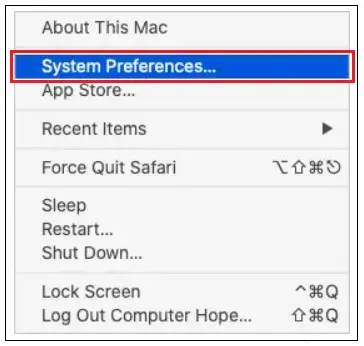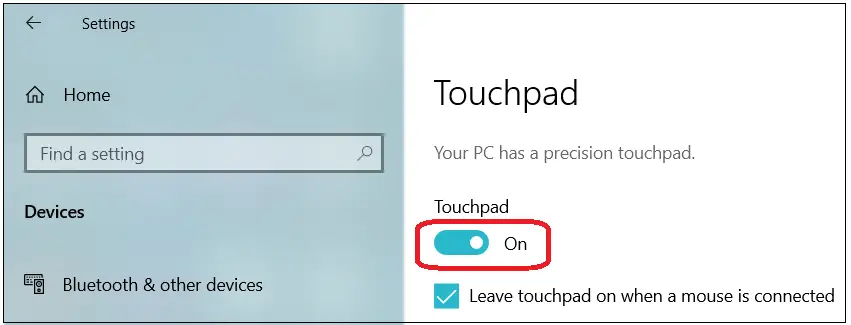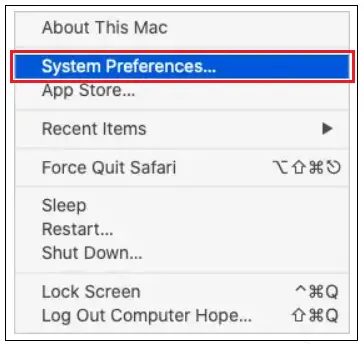Сенсорна панель функціонуватиме так само, як миша на a робочий стіл комп'ютер. Сенсорну панель на ноутбуці можна ввімкнути або вимкнути, коли захочеться користувачеві. Коли ми вмикаємо сенсорну панель, вона працюватиме так само, як миша, а якщо ми її вимикаємо, вона не працюватиме. Сенсорна панель на ноутбуці вимкнена, тому непотрібних дотиків не буде, коли користувач вводить текст на клавіатурі. Якщо тачпад вимкнено, нам слід підключити зовнішній миша через кабель або Bluetooth для переміщення курсору тощо.

Кроки, які потрібно виконати спочатку
Натискання кнопки сенсорної панелі
Кілька ноутбуків містять кнопку над сенсорною панеллю, за допомогою якої користувачі можуть швидко вмикати або вимикати сенсорну панель.
Використання клавіш Fn сенсорної панелі
Кілька ноутбуків містять клавішу «Fn» на клавіатурі, яку можна використовувати з однією з функціональних клавіш від F1 до F12, щоб увімкнути або вимкнути сенсорну панель. Щоб увімкнути або вимкнути сенсорну панель, натисніть обидві (Fn і одну клавішу з F1-F12) одночасно.
Порада
Підкреслений прямокутник вказує на значок, пов’язаний із сенсорною панеллю. Іноді на ньому є палець, спрямований на нього, або коло над прямокутником або біля прямокутника.
значення xd xd
Як вимкнути тачпад у Windows 8 і 10?
1) За допомогою клавіатури та миші
- Спочатку натисніть клавішу Windows на клавіатурі, введіть текст «Touchpad» і натисніть клавішу Enter.
Або скористайтеся Клавіша Windows + клавіша I ярлик. Тепер відкриється вікно налаштувань і виберіть Пристрої і виберіть Сенсорна панель. - У вікні налаштувань сенсорної панелі перейдіть до перемикача під сенсорною панеллю, щоб вимкнути її.

Примітка. Після вимкнення сенсорної панелі вам слід використовувати зовнішню мишу для переміщення різними розділами Windows. Крім того, користувачі можуть використовувати клавіші клавіатури для переходу до різних областей Windows.
2) Тільки за допомогою клавіатури
- Спочатку натисніть клавішу Windows на клавіатурі, введіть текст «Touchpad» і натисніть Enter.
Або натисніть Клавіша Windows + клавіша I . Тепер відкриється вікно налаштувань, і за допомогою Tab, клавіш зі стрілками та клавіші Enter виберіть Пристрої і Сенсорна панель. - У вікні налаштувань сенсорної панелі перейдіть до кнопки перемикання за допомогою клавіші Tab на клавіатурі.
- Нарешті натисніть клавішу пробілу, щоб вимкнути перемикач сенсорної панелі.

Як вимкнути тачпад в Windows 7 і раніших версіях?
1) За допомогою миші та клавіатури
- Спочатку натисніть клавішу Windows на клавіатурі, введіть текст «Панель керування» та натисніть клавішу Enter.
- Тепер виберіть параметр Обладнання та звук.
- Під параметром «Пристрої та принтери» натисніть «Миша».
- У межах Властивості миші вікно, виберіть будь-яку вкладку серед вкладок Сенсорна панель, вкладка ClickPad, Параметри пристрою або будь-яку іншу вкладку поруч із нею.
- Ви можете знайти кнопку або прапорець для їх увімкнення або вимкнення сенсорної панелі. Потім виберіть опцію вимкнення та натисніть OK.
Примітка. Якщо на вкладці «Параметри пристрою» присутні багато пристроїв, вам слід вибрати сенсорну панель зі списку пристроїв і вибрати параметр «Вимкнути».
Після вимкнення сенсорної панелі вам слід використовувати зовнішню мишу для переміщення різними розділами Windows. Крім того, користувачі можуть використовувати клавіші клавіатури для переходу до різних областей Windows.
2) Тільки за допомогою клавіатури
- Спочатку натисніть клавішу Windows на клавіатурі, введіть текст «Панель керування» та натисніть Enter.
- Використовуючи лише клавіатуру, перейдіть до параметра Обладнання та звук і натисніть клавішу Enter.
- Знову за допомогою клавіатури перейдіть до розділу під назвою «Миша» (під областю «Пристрої та принтери») і натисніть клавішу Enter.
- Тепер скористайтеся комбінацією клавіш Ctrl + Tab і перейдіть до будь-якої вкладки серед сенсорної панелі, ClickPad, налаштувань пристрою або вкладки поруч і натисніть Enter.
- За допомогою клавіатури перейдіть до прапорця, який активує та деактивує сенсорну панель. Нарешті, використовуйте клавішу пробілу, щоб перемкнути в положення ВИМКНЕНО.
Примітка. Якщо ви користуєтеся вкладкою «Параметри пристрою», натискайте Tab, доки не буде виділено ім’я сенсорної панелі Synaptics Touchpad або відповідного пристрою з сенсорною панеллю. Якщо в списку є кілька пристроїв, ви повинні використовувати клавіші зі стрілками вгору або вниз, щоб вибрати пристрій сенсорної панелі. Використовуйте клавішу Tab, доки не буде вибрано кнопку Вимкнути, і нарешті натисніть клавішу Enter.
- Нарешті, натисніть Tab вниз і виберіть «Застосувати» та «ОК».
Як відключити сенсорну панель у macOS?
В операційній системі Mac користувачі не можуть вимкнути трекпад MacBook до підключення зовнішньої миші через дротовий або Bluetooth . Після підключення зовнішньої миші виконайте такі дії.
- Перейдіть до панелі меню та натисніть на значок Apple.
- Потім перейдіть до меню Apple і виберіть Системні налаштування.
- Тепер перейдіть до меню «Системні параметри» та виберіть «Панель керування вказівником».
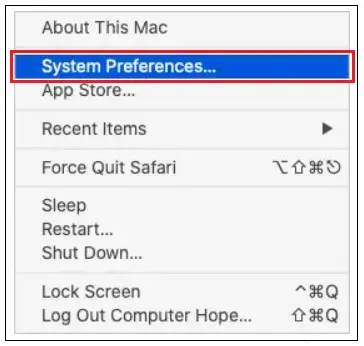
- Перевірте прапорець на наявність Ігнорувати вбудований трекпад, якщо доступна миша або бездротовий трекпад.
Примітка. Трекпад увімкнеться сам, якщо зовнішню мишу вийняти або від’єднати.
Як вимкнути тачпад на Chromebook
Вимкніть функцію натискання сенсорної панелі
Функцію натискання можна вимкнути на Chromebook, залишивши доступ до курсору. Виконайте наведені нижче дії, щоб вимкнути функцію натискання.
- За допомогою сенсорної панелі або миші перейдіть у праву нижню частину Chromebook. У нижньому лівому куті, де ви клацаєте, ви також можете знайти значки часу та акумулятора.
- Потім з’явиться вікно, у якому клацніть піктограму шестірні (значок шестірні розташовано у верхньому правому або нижньому лівому куті), яке відкриває налаштування Chromebook.
- Тепер у вікні налаштувань з’явиться вікно вибору пристрою (параметр пристрою знаходиться ліворуч вікна налаштувань).
- Перейдіть до розділу Touchpad. Праворуч від опції «Увімкнути функцію «торкніться, щоб клацнути»» натисніть кнопку перемикання у вимкнене положення.
Вимкніть усі функції сенсорної панелі.
Щоб повністю вимкнути функціональність сенсорної панелі Chromebook. Зробіть наступне.
- Спочатку перейдіть у браузер Chrome і відкрийте його.
- У веб-переглядачі перейдіть угору, де ви знайдете адресний рядок, введіть ' chrome://flags/#ash-debug-shortcuts ,' і натисніть клавішу Enter.
- Потім ви знайдете список із налаштуваннями операційної системи Chrome. У списку ви знайдете параметр «Налагодження комбінацій клавіш», позначений жовтим. Праворуч від нього клацніть спадне меню. Нарешті виберіть «Увімкнено».
- Тепер натисніть кнопку «Перезапустити» на нижній стороні браузера Chrome.
- Коли Chromebook перезавантажиться, одночасно натисніть клавіші Search + Shift + P, щоб вимкнути сенсорну панель.
Примітка. Після вимкнення сенсорної панелі вам слід використовувати зовнішню мишу для переміщення різними розділами на Chromebook.
Як увімкнути тачпад у Windows 8 і 10
За допомогою миші та клавіатури
- Спочатку натисніть клавішу Windows і введіть текст як «сенсорна панель», а потім натисніть клавішу Enter.
Або скористайтеся комбінацією клавіш Windows + I, щоб перейти до «Параметрів», вибрати «Пристрої» та, нарешті, вибрати «Сенсорна панель». - Тепер відобразиться вікно під назвою Параметри сенсорної панелі. Щоб увімкнути цю функцію, натисніть кнопку перемикача під сенсорною панеллю.
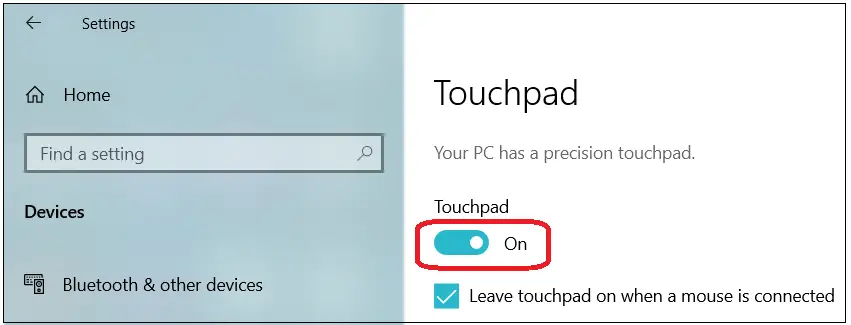
Тільки за допомогою клавіатури
- Спочатку натисніть клавішу Windows і введіть текст як «сенсорна панель», а потім натисніть клавішу Enter.
Скористайтеся комбінацією клавіш Windows + I, щоб перейти до налаштувань, а для вибору сенсорної панелі використовуйте клавішу Tab, клавіші зі стрілками та клавішу Enter, де це потрібно. - Тепер вікно налаштувань сенсорної панелі відображається в тому випадку, коли натискаєте Tab, доки не буде виділено перемикач сенсорної панелі.
- Використовуйте пробіл, щоб увімкнути тумблер.

Як включити тачпад в Windows 7 і раніших версіях?
За допомогою миші та клавіатури
- Спочатку натисніть клавішу Windows на клавіатурі, введіть текст «Панель керування» та натисніть Enter.
- Тепер виберіть параметр Обладнання та звук.
- Під опцією «Пристрої та принтери» виберіть «Миша», клацнувши її.
- У межах Властивості миші вікно, виберіть будь-яку вкладку серед вкладок Сенсорна панель, вкладка ClickPad, Параметри пристрою або будь-яку іншу вкладку поруч із нею.
- Ви можете знайти кнопку або прапорець для ввімкнення або вимкнення сенсорної панелі. Потім виберіть опцію вимкнення та натисніть OK.
Примітка. Якщо на вкладці «Параметри пристрою» присутні багато пристроїв, вам слід вибрати сенсорну панель зі списку пристроїв і вибрати параметр «Вимкнути».
Тільки за допомогою клавіатури
- Спочатку натисніть клавішу Windows на клавіатурі, введіть текст «Панель керування» та натисніть Enter.
- Використовуючи лише клавіатуру, перейдіть до параметра Обладнання та звук і натисніть клавішу Enter.
- Знову за допомогою клавіатури перейдіть до розділу під назвою «Миша» (під областю «Пристрої та принтери») і натисніть клавішу Enter.
- Тепер скористайтеся комбінацією клавіш Ctrl + Tab і перейдіть до будь-якої вкладки серед сенсорної панелі, ClickPad, налаштувань пристрою або вкладки поруч і натисніть Enter.
- За допомогою клавіатури перейдіть до прапорця, який активує та деактивує сенсорну панель. Нарешті, скористайтеся клавішею пробілу, щоб перейти в положення ON.
Примітка. Якщо ви користуєтеся вкладкою «Параметри пристрою», натискайте Tab, доки не буде виділено ім’я сенсорної панелі Synaptics Touchpad або пов’язаного пристрою з сенсорною панеллю. Якщо в списку є кілька пристроїв, ви повинні використовувати клавіші зі стрілками вгору або вниз, щоб вибрати пристрій сенсорної панелі. Натискайте клавішу Tab, доки не буде виділено кнопку «Увімкнути», а потім натисніть клавішу Enter.
- Нарешті, натисніть Tab вниз і виберіть «Застосувати» та «ОК».
Як увімкнути тачпад у macOS?
В операційній системі Mac користувачі не можуть повністю вимкнути сенсорну панель MacBook до підключення зовнішньої миші, хоча її можна вимкнути на деякий час, якщо підключено зовнішню мишу. Отже, коли ви підключаєте мишу, вийміть її та перевірте, чи сенсорна панель працює як раніше.
Або, якщо ви бажаєте ввімкнути сенсорну панель навіть після підключення зовнішньої миші, виконайте такі дії.
- Перейдіть до панелі меню та натисніть значок Apple.
- Потім перейдіть до меню Apple і натисніть «Системні налаштування».
- Тепер перейдіть униз до меню «Системні параметри» та виберіть панель керування вказівником.
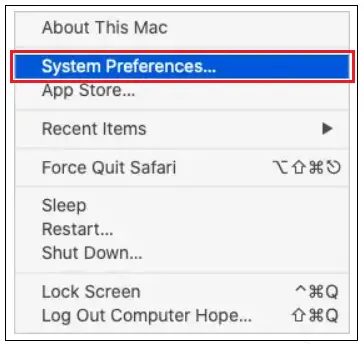
- Зніміть прапорець біля пункту «Ігнорувати вбудований трекпад», якщо доступна миша або бездротовий трекпад.
Примітка. Трекпад увімкнеться сам, якщо зовнішню мишу вийняти або від’єднати.
Як увімкнути сенсорну панель на Chromebook
Увімкніть функцію натискання на сенсорній панелі
Якщо функцію «торкніться до клацання» для сенсорної панелі Chromebook вимкнено, виконайте наведені нижче дії, щоб увімкнути її знову.
- За допомогою сенсорної панелі або миші перейдіть у праву нижню частину Chromebook і клацніть там, де ви побачите значки часу та акумулятора.
- Потім з’явиться вікно, у якому клацніть піктограму шестірні (значок шестірні розташовано у верхньому правому або нижньому лівому куті), яке відкриває налаштування Chromebook.
- Тепер у вікні налаштувань з’явиться вікно вибору пристрою (параметр пристрою знаходиться ліворуч вікна налаштувань).
- Перейдіть до розділу Touchpad. Праворуч від опції «Увімкнути функцію «торкніться, щоб натиснути»» натисніть перемикач у положення «Увімк.».
Увімкніть усі функції сенсорної панелі.
Щоб увімкнути сенсорну панель, одночасно використовуйте Клавіша пошуку + клавіші Shift + P.
Навіть після використання наведеної вище комбінації клавіш сенсорна панель не вмикається. Комбінації клавіш високого рівня вимкнено. Отже, для ввімкнення ярликів. Виконайте наведені нижче дії.
- Спочатку перейдіть у браузер Chrome і відкрийте його.
- У веб-переглядачі перейдіть угору, де ви знайдете адресний рядок, введіть ' chrome://flags/#ash-debug-shortcuts ,' і натисніть клавішу Enter.
- Потім ви знайдете список із налаштуваннями операційної системи Chrome. У списку ви знайдете параметр «Налагодження комбінацій клавіш», позначений жовтим. Праворуч від нього клацніть спадне меню. Нарешті виберіть «Увімкнено».
- Тепер натисніть кнопку «Перезапустити» на нижній стороні браузера Chrome.
- Коли Chromebook перезавантажиться, одночасно натисніть клавіші Search + Shift + P. Якщо сенсорна панель не ввімкнена або не працює, вона несправна, і користувачеві слід придбати нову.